Androidを使っていると、せっかく整えたホーム画面がうっかり動いてしまい、アイコンを固定しておきたいと感じているのではありませんか?
標準設定のロック手順から、ランチャーアプリを使った強力なガードまで、長年の開発経験で培ったコツを交えながら失敗しにくい操作方法を整理しました。つまずきやすい場面を先回りでフォローするので、設定後すぐにレイアウトが安定し、アプリ起動やウィジェット確認が快適になります。
スマホを開くたびに感じる小さなストレスを今日で解消しましょう。次の章で手元の端末を動かしながら進めるだけで、頼もしいホームが完成します。
アイコンをピタッとキープ!ホーム画面固定のやりかた

ホーム画面のアイコンがちょっとしたはずみで動いちゃうのってストレスですよね。ここでは、Androidの標準機能からサムスン端末専用プラグイン、さらにサードパーティ製ランチャーまで、全部で3つの方法でアイコンをピタッと固定するやりかたをざっくりご紹介します。
- Android標準のアプリピン機能:アプリ単位で誤タップを防ぎつつアイコンを動かせなくする
- Good LockのHome Upプラグイン:サムスン端末でホーム画面の編集モードを完全にロック
- Nova Launcherのデスクトップロック:ランチャー設定からワンクリックでアイコン配置を固定
どれも簡単に試せるので、お使いの端末や普段の操作スタイルに合わせて選んでみてください。
Android標準機能でレイアウトをロック
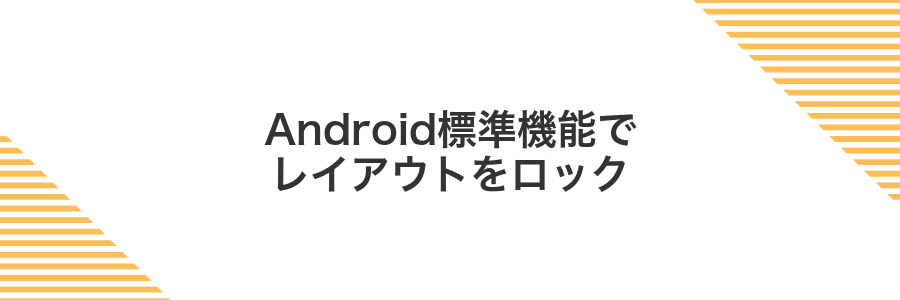
PixelやOne UI搭載機などでは、ホーム画面を長押し→ホーム設定→ホーム画面をロックするだけでアイコンやウィジェットの配置を固定できます。
追加アプリがいらず、整理直後にサクッとロックできるのが便利です。もし誤ってアイコンを動かしてしまいがちな人は、まずはこの標準機能をオンにしておくと安心です。
①設定アプリを開く
ホーム画面またはアプリ一覧から歯車アイコンを探してタップします。Android14以降の機種なら通知パネルを下へ引き出すとクイック設定にも表示されることが多いです。
②「ホーム画面設定」をタップ
表示された設定メニューの中からギアアイコン付きの「ホーム画面設定」を見つけてタップします。
③「ホーム画面レイアウトをロック」をオン
ホーム画面の何もない部分を長押しします。画面下部に表示されるメニューでホーム画面設定をタップし、一覧からホーム画面レイアウトをロックのスイッチを右へスライドしてオンにします。
端末のメーカーやホームアプリによっては設定画面の名称が多少異なることがあります。
④パスコードで変更を防ぐ設定をオン
ホーム画面の何もない場所を長押ししてメニューを出します。
メニューから「設定」をタップします。
設定画面で「デスクトップ」または「ホーム画面」を選択します。
一覧から「ホーム画面をロック」を探してオンに切り替えます。
画面に表示されたパスコード設定で、好きな数字を2回入力して確定すると設定完了です。
⑤ホームに戻りアイコンを動かしてロックを確認
画面下部のホームボタンまたはスワイプジェスチャーで元のホーム画面に戻ります。
アイコンを軽くタッチしたまま少しだけ動かしてみてください。アイコンが動かずに固定されたままになっていればロックがしっかり効いています。
⑥ウィジェットを配置し直し再度ロックをオン
ホーム画面の何も置かれていない場所を長押しして編集モードに移動します。表示されたウィジェット一覧から戻したいものを探し、アイコンをドラッグして前回配置していた位置まで持っていき、離して配置を確定させます。
ホーム画面を長押しして下部の歯車アイコン(ホーム設定)をタップします。設定メニューにある「ホーム画面を固定」をタップしてスイッチをオンに戻します。
ランチャーのバージョンで「ホーム画面を固定」の表示が変わることがあるので、似た名前の設定を見つけてください。
サードパーティ製ランチャーでがっちり保護

ホーム画面のアイコンが知らずに動いてイライラするときは、サードパーティ製ランチャーの導入がおすすめです。たとえばNova Launcherなら、ホーム画面全体をロックするデスクトップロック機能を備えていて、配置のずれや誤タッチをしっかり防げます。設定画面もわかりやすくスワイプやズームの許可・禁止を細かく切り替えられるので、初めてでも自分好みの保護レイヤーを手軽に作れます。
①GooglePlayでNovaLauncherをインストール
ホーム画面かアプリ一覧からGooglePlayを開き、検索バーに「NovaLauncher」と入力します。
「インストール」をタップしてダウンロードとインストールを待ちます。完了後は「開く」から初回設定へ進めます。
②NovaLauncherをデフォルトホームに設定
ホーム画面に戻ったら設定アプリをタップします。
「アプリと通知」→「デフォルトアプリ」→「ホームアプリ」の順に進んでください。
リストからNova Launcherを選べば切り替え完了です。
これで新しいホームアプリとして反映され、アイコンの固定設定に進めるようになります。
③Novaの設定メニューを開く
ホーム画面の何もないところを2秒ほど長押しします。
下からメニューがにょきっと現れたら、右端の歯車アイコンをタップしましょう。
「Novaの設定」画面がすっと開いて、アイコンやレイアウトのカスタマイズ項目が並んでいます。
④「デスクトップの編集ロック」をオン
ホーム画面の何もない部分を長押ししてメニューを表示します。
「ホーム画面設定」をタップして設定画面を開きます。
設定画面をスクロールして「デスクトップの編集ロック」を探します。
トグルを右にスワイプして有効にします。
編集ロックを有効にするとアイコンの移動や削除ができなくなります。解除したいときは同じ手順でスイッチをオフにしてください。
⑤ジェスチャー設定で設定メニューを隠す
ホーム画面で歯車アイコンをタップして設定アプリを起動します。
「システム」をタップして次に「ジェスチャー」を選びます。
「ホーム画面で下にスワイプして通知パネルを開く」をオフに切り替えます。
この設定はホーム画面限定の操作なので、アプリ利用中は従来どおり通知が引き出せます。
⑥バックアップを保存してレイアウトを守る
使っているホームアプリ(たとえばNova Launcher)の設定画面を開いてエクスポートを選びます。自分用のレイアウトファイルを作るイメージで進めてください。
エクスポートしたXMLやJSONファイルをGoogleドライブやOneDriveにアップロードしておきます。端末を初期化してもすぐにレイアウトを復元できる安心感が得られます。
バックアップはこまめに取ると、新しいアイコン配置にもすぐ対応できて便利です。
ホーム画面固定で毎日がもっとラクになるアイデア集

ホーム画面のアイコンを固定しておくと、毎日の操作がサクサク進みます。ここでは、実体験をもとに見つけた応用アイデアを紹介します。
| アイデア | メリット |
|---|---|
| 仕事用とプライベート用のデスクトップを分ける | 仕事画面を固定して誤タップを防ぎ、必要なアプリにすぐアクセスできる |
| キッズモード専用ホーム | お子さまがアイコンを動かせず、安全に遊べる |
| 朝用ウィジェット集約ページ | 天気やカレンダーだけを固定表示して、準備の時短に役立つ |
| 大きめウィジェット専用スペース | 天気やニュースのウィジェットをきれいに並べて、レイアウトが崩れない |
ウィジェットを配置し直しても崩れない安心レイアウト

ホーム画面でウィジェットを自由に並べたあと、ちょっとでもサイズを変えたり配置し直すとアイコンやウィジェットががたついてしまうことがあります。ここでは、ウィジェットを動かしてもレイアウトが崩れないように固定するコツをお伝えします。
おすすめはグリッド設定と配置ロック機能を併用する方法です。Android標準のホーム設定や、Nova Launcherのようなサードパーティー製ランチャーなら、グリッドの行数・列数や余白、ウィジェットのスナップ(端にぴったり吸い付く動き)を細かくカスタマイズできます。さらに「ホーム画面をロック」機能をオンにすれば、手が当たってもウィジェットやアイコンが動かなくなり、意図しないズレを防げます。
この組み合わせなら、ウィジェットを新たに追加したりテーマを変えたりしても、一度決めたレイアウトがずっとキープできます。プログラマー目線で言うと、グリッドとロックはホーム画面の“フロントエンドバリデーション”のようなもの。安定感のある画面がスマホ操作をより快適にしてくれます。
長押しでウィジェットをドラッグして好きな位置へ移動
ホーム画面の余白を少し空けて、移動したいウィジェットをゆっくり長押しします。
ウィジェットの枠が少し浮き上がったら、そのまま指をスライドさせて好きな場所まで動かしてください。
指を離すと、新しい位置にパタンとフィットしますので、画面全体のバランスを見ながら調整しましょう。
配置が決まったら再びホーム画面レイアウトをロック
ホーム画面の何もない部分を長押ししてメニューを表示します。
歯車のアイコン(設定)をタップしてホーム画面のオプションを開きます。
「ホーム画面をロック」のスイッチをオンに切り替えます。
これでアイコンやウィジェットが動かなくなり、配置が固定されます。
ロック中はウィジェットの追加や削除もできなくなりますので、配置に間違いがないかしっかり確認してください。
誤タッチ防止のためアイコン長押しの反応時間を延長
ホーム画面の歯車アイコンをタップするか、アプリ一覧から「設定」を選んで開きます。
「アクセシビリティ」をタップし、「タッチ操作」または「操作のしやすさ」に進みます。
「タッチ&ホールドの時間」をタップし、標準・長・最長の中から長以上を選択します。
設定を戻りながら自動保存されるので、ホーム画面に戻って長押しの反応がゆっくりになったか試します。
注意:長押し速度を延ばしすぎるとアプリ移動や整理がゆっくりになり作業効率が下がる可能性があります。
仕事用アプリだけを一面にまとめてタスクを時短

仕事用アプリだけを集めた専用のホーム画面を作ると、ふだんの画面をさっと切り替えて集中できます。仕事中に必要なツールがひと目でそろっているため、アプリを探す時間や誤タップが減り、タスクの切り替えがスムーズになります。
Android標準ランチャーなら、画面を左右にスワイプするだけで仕事用ページに飛べます。お気に入りの配置やフォルダ分けも簡単なので、プロジェクトごとにアイコン配置を変えるのもおすすめです。
- スピーディなアクセス:必要なアプリがまとまっているから探す手間が激減。
- 集中力アップ:仕事用以外のアイコンが目に入らず、気が散りにくい。
- レイアウト固定:一度整えた配置は動かさないようロック機能でガッチリキープ。
- プロジェクト単位の切り替え:複数ページを使い分けてタスクごとに最適なレイアウトを設定。
不要なアイコンを別ページへドラッグして整理
アイコンを整理したいときは、不要なアプリを別ページに移動するとスッキリするよ。
移動したいアイコンを軽く長押しして、ブルブルと震えたら指を離さずそのままキープします。
指をスライドして画面の端まで持っていくと新しいページが表示されるので、そこにアイコンをドロップします。
ドラッグ中は指を画面から離さないでください。途中で指が離れるとアイコンが元の位置に戻ってしまいます。
ドロワーから仕事用アプリを一面に配置
アプリ一覧のドロワーから仕事で使うアイコンだけをホーム画面の1ページにまとめると、さっと起動できて便利です。
画面下部の〈アプリ一覧〉アイコンを押して、全アプリ一覧を表示します。
一覧から仕事用アプリを長押しして、アイコンが浮いた状態にします。
ドラッグ先のホーム画面ページまでスワイプして、空いているスペースにドロップします。
仕事用とプライベートのアイコンが混ざると探しづらくなりますので、別ページに配置しましょう。
完成したらレイアウトロックで固定
ホーム画面の何もない部分を長押しし「ホーム設定」→「ホーム画面をロック」をタップしてONにしてください。
一度ロックするとアイコンの移動や削除ができなくなるため、新しいウィジェット追加はロック解除後に行ってください。
スクリーンピンでゲームを子どもに安心して渡す
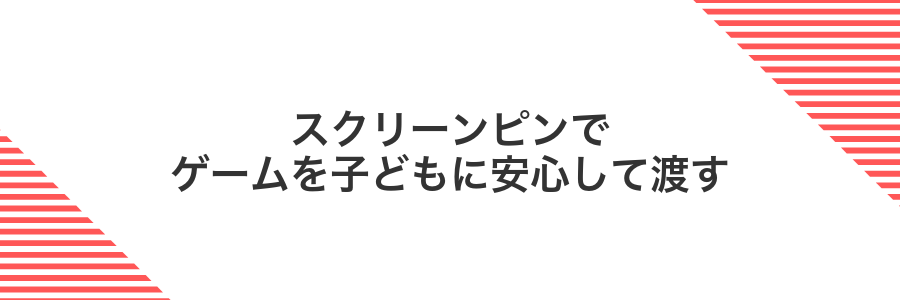
ゲーム画面を子どもに渡すとき、うっかりホーム画面に戻ったり別のアプリを開いたりして焦った経験はありませんか。スクリーンピン(画面固定)を使うと、いま遊んでいるゲームだけをしっかりロックしておけます。
Android12以降なら設定も直感的で安心です。固定解除には保護者だけが知るPINやパターンが必要になるので、子どもが勝手に他の操作をできなくなります。
- 誤タップを防止:ゲーム以外の画面を触れなくする
- 集中力をキープ:画面が固定されているので子どもが飽きずに遊べる
- 保護者も安心:固定解除にはロック解除情報が必要
設定アプリで「セキュリティと画面固定」をオン
ホーム画面またはアプリ一覧から設定アプリをタップして起動します。
設定内の検索バーに「セキュリティと画面固定」と入力するか、セキュリティまたは指紋とセキュリティメニューから探してタップします。
「画面固定(スクリーンピンニング)」のスイッチをONに切り替えます。続けてロック解除方法の確認ポップアップが出るので内容を読んでから有効にするをタップしてください。
注意:機種によっては「画面固定」が「ピン留め表示」や「アプリ固定」と表示される場合があります。
渡す前にゲームアプリを開き最近タスクからピン
ホーム画面かアプリ一覧から遊びたいゲームをタップして起動してください。
画面下部を上にスワイプしてしばらく保持するか、ナビゲーションバーの四角アイコンをタップして最近使ったアプリを表示します。
ゲームウィンドウのアイコンをタップしてメニューを開き、画面を固定を選んでください。これで操作を渡してもホーム画面に戻れなくなります。
解除用の暗証番号を設定しておく
レイアウト固定をかけたあとに画面を解除したくなったときのために、あらかじめ数字の暗証番号を用意しておくと安心です。短めの4桁程度が覚えやすくておすすめです。
ホーム画面で歯車アイコンの設定アプリを開き、「セキュリティ」または「画面ロック」をタップします。
ロック方式一覧から「暗証番号(PIN)」を選び、任意の4桁数字を入力します。
もう一度同じ暗証番号を入力して設定を完了させると、解除用番号の準備が整います。
機種によって「画面ロック」メニューの名称が少し異なる場合があります。設定画面の案内をよく確認してください。
よくある質問

ホーム画面でアイコンが動かないのはなぜですか
- ホーム画面でアイコンが動かないのはなぜですか
-
ホーム画面のレイアウト固定機能がオンになっていると、アイコンを動かせません。端末によっては「ホーム設定」や「画面編集ロック」から固定できるので、そちらを確認してください。
レイアウト固定を解除する手順は何ですか
- レイアウト固定を解除する手順は何ですか
-
設定アプリから「ホーム画面」→「レイアウト固定」をタップしてオフにしてください。端末によって呼び名が違うので、「ロック」や「編集ロック」を探すと見つかりやすいです。
サードパーティ製ランチャーでも同じ機能はありますか
- サードパーティ製ランチャーでも同じ機能はありますか
-
Nova LauncherやMicrosoft Launcherなど多くのランチャーで、アイコン配置を固定するオプションがあります。設定内の「デスクトップ」や「編集のロック」に進んで調整してみてください。
ホーム画面固定がメニューに見つからない?
Android 13や14の最新端末でも、ホーム画面固定はOS標準の機能ではなく、各メーカーやランチャーアプリのオプションとして用意されています。そのため、Pixelシリーズなど純正ランチャーでは固定用の設定メニューが見当たらないことがあります。
こうした場合は、まず設定アプリのホーム画面設定やランチャーの詳細メニューを探してみましょう。それでも見つからないときは、Nova Launcherのようにレイアウト固定機能をサポートするランチャーアプリを導入すると、メニュー内に「ホーム画面をロック」などの項目が現れて簡単に固定できます。
ロックしたあと元に戻すには?
アイコンの位置を固定しておくと安心だけど、あとから並べ替えたくなることもありますよね。そんなときはロックを解除すれば、また自由にアイコンを動かせるようになります。
解除はとってもかんたん。ホーム画面の何もない部分を長押ししてメニューを出し、「ホーム画面のレイアウトをロック」のスイッチをオフにするだけで完了です。これで元どおりに動かせるので、好きなタイミングでレイアウトを調整できます。
アイコンが動かせなくなって困ったときどうする?
ホーム画面のアイコンが動かせなくなるのは、誤操作を防ぐために「レイアウトロック」や「アイコン編集ロック」が有効になっているからです。
空きスペースを長押ししてメニューから「ホーム設定」を開き、レイアウトロックをオフやアイコン固定を解除すれば、すぐにアイコンを自由に動かせるようになります。
純正ランチャーで設定項目が見当たらない場合は、Nova Launcherなどのサードパーティ製ランチャーに乗り換えると、より直感的な操作と幅広いカスタマイズが楽しめます。
設定項目が英語表示になる理由は?
Androidの設定画面で日本語を選んでいるのに一部の項目が英語なのは、最新のOSや開発者向け機能で日本語訳がまだ用意されていないからです。
とくにベータ版システムやグローバル向けファームウェアでは、英語だけで翻訳ファイルが提供されるケースがあるため、設定項目が英語表示のまま残ってしまいます。
スクリーンピンとホーム画面固定はどう違う?
スクリーンピンはAndroid14の標準機能として特定のアプリ画面をしっかりロックするしくみです。アプリ以外の操作ができなくなるので、子どもに動画を見せるときや端末を一時的に貸すときなど、誤操作を防ぎたい場面で役立ちます。
一方ホーム画面固定はランチャー(ホーム画面アプリ)の設定でアイコンの移動や削除をロックするだけの機能です。アプリの切り替えは自由なので、ホーム画面の見た目を崩したくないときにさくっと有効にできます。
まとめ

ここまでで、ホーム画面のアイコンを動かなくする基本の方法と、プログラマー目線のちょっとしたコツを学びました。システム標準の「レイアウト固定」をオンにする手順や、Nova Launcherでのデスクトップロック、さらにグリッド調整や余白の細かい設定で、自分好みの見た目をしっかりキープできるようになりました。
あとは実際に設定を切り替えて、動きやすいアイコンをまとめたり、新しく導入したランチャーのカスタマイズを楽しんだりしてみてください。きっとすっきりしたホーム画面で気分よく毎日使えるはずです。
次はアイコンパックやウィジェット配置にもチャレンジして、あなただけのオリジナルホーム画面を完成させましょう。好みに合わせて微調整を重ねるうちに、スマホ操作がもっと楽しくなりますよ。
